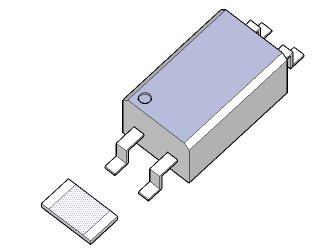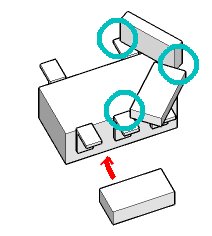TOP / TEC / USB / GaiaMemory /
仭 USB僈僀傾儊儌儕俀丏侽 仭
嶌傝曽
偦偺俀
- 仭嶌嬈梫椞乮偮偯偒乯
-
- 俈丏埵抲崌傢偣嘆
- 僴僂僕儞僌丄専弌夞楬婎斅乮僐僱僋僞幚憰嵪傒乯傪慻傒崌傢偣偰偦傟偧傟偺壛岺嬶崌傪妋擣偟傑偡丅
婎斅懁偼捛壛岺偺梫斲偺妋擣丄僴僂僕儞僌偼娫堘偄側偔捛壛岺偑懸偭偰偄傞偺偱偦偺埵抲弌偟丅
- 仠僀儞僾僢僩
- 専弌夞楬婎斅(1)
僴僂僕儞僌A/B(1)
- 仠傾僂僩僾僢僩
-
- 仠嶌嬈撪梕

尒傞傋偒偼愒儔僀儞偺暆偵廂傑偭偰偄傞偐丅
偙傟偑僋儕傾偝傟偰偄側偄偲偦傕偦傕儃僗偺娫偵廂傑傝傑偣傫丅
栺22mm暆丅
椢偺巐妏榞傪儊僀儞僗僀僢僠偺僗僥儉偑捠傞偐偳偆偐丅
幚嵺偵偼偙偙偱丄僒僂儞僪婎斅偲傕崌傢偣偰傒傞昁梫偑偁傝傑偡丅
儊僀儞僗僀僢僠偼僈僀傾儊儌儕偺拞墰慄忋偵偼柍偔丄庒姳僆僼僙僢僩偟偰偄傞偺偱偡丅
偙偺榞偼婎斅忋偺儊僀儞僗僀僢僠傪旔偗側偔偰偼偄偗側偄丅
5mm倶6mm掱搙偱偡丅
悈怓偺榞偑microSD傾僟僾僞偑擖傞僗儁乕僗丅
崱巚偊偽偙偙傑偱偵USB儊儌儕懁偺婎斅傕擖庤偟偰堦弿偵埵抲崌傢偣偡傟偽妝偩偭偨丅

僴僂僕儞僌A懁偺捛壛岺偱偡丅
偙偺儔僀儞傑偱嶍傞丅怺偝偼尦乆偁傞暎傑偱側偺偱偁傑傝柪偆偙偲偼柍偄偱偡丅
暆偼僐僱僋僞偵崌傢偣偰偱偒傞偩偗傑偭偡偖丅
- 俉丏僴僂僕儞僌擇師惍宍
- 慜岺掱偱寛傔偨儔僀儞傑偱嶍傞丅
- 仠僀儞僾僢僩
- 僴僂僕儞僌A/B(1)
- 仠傾僂僩僾僢僩
- 僴僂僕儞僌A/B(2)
- 仠嶌嬈撪梕

嶍偭偨僴僂僕儞僌扨懱偺幨恀偼嶣傝朰傟傑偟偨丅
偙偺幨恀偼嶍傝廔傢偭偨抜奒偱嵞搙埵抲偁傢偣傪峴偭偨傕偺丅
幚嵺偵偼偙偙偼孞傝曉偟墲暅偟偰廂傑傝偑椙偔側傞傑偱嶍傝傑偡丅
- 俋丏専弌夞楬幚憰
- 乽憓擖専弌夞楬乿偲乽揹棳専弌夞楬乿偺幚憰偱偡丅
- 仠僀儞僾僢僩
- 専弌夞楬婎斅(1)
- 仠傾僂僩僾僢僩
- 専弌夞楬慻棫(0)
- 仠嶌嬈撪梕
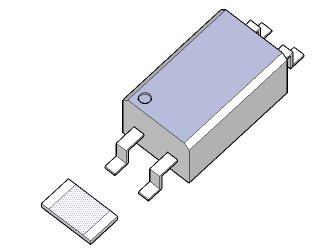
傑偢偼寉傔偺揹棳専弌夞楬懁偐傜丅
NEC偺僼僅僩僇僾儔PS2801偼2.7mm倶4.4mm僒僀僘丅
偙偙偵僼傿儖僞夞楬傪慻傓偺偱1608僒僀僘偺掞峈偲摨偠偔僠僢僾僐儞僨儞僒傪僷儔偵偮偗傑偡丅

尵梩偱尵偭偰傕偟傚偆偑側偄偺偱丄偙傫側姶偠偱偡丅
揹棳専弌夞楬偼USB偺僶僗儔僀儞偵傇傜壓偑傞偺偱丄棳愇偵媡揹埵偼偁傫傑傝棃側偄偩傠偆偲偄偆偙偲偱偙傟埲忋偺曐岇夞楬偼擖傟偰偄傑偣傫丅
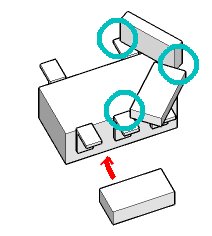
憓擖専弌夞楬懁丅
儚儞僎乕僩儘僕僢僋偺TC7S14偵丄捈愙僠僢僾掞峈偲僐儞僨儞僒傪偼傫偩晅偗偟偰CR僼傿儖僞傪慻傒傑偡丅
儌乕儖僪偱1.6mm倶2.9mm丄僺僢僠偼0.95mm丅偹丄1mm偭偰彫偝偄偹偲偄偆姶妎偱偼柍棟偱偡丅
偪側傒偵偙偺IC偼僷僢働乕僕偑擇庬椶偁偭偰丄偙傟偱傕偦偺戝偒偄曽傪慖傫偱偄傑偡丅
晛捠丄庤偱埖偆傕偺偠傖偁傝傑偣傫丅
擖椡偲GND娫偵僐儞僨儞僒傪丄偙傟偼恾拞壓偐傜偺愒栴報偺曽岦丄偮傑傝IC偲偟偰偼晛捠偵忋偐傜偱偡偑偼傫偩晅偗丅
偦偟偰悈怓偺曽偑奜摴偺偒傢傒丄僠僢僾掞峈偵傛傞僩儔僀傾儞僌儖僽儕僢僕丅
恾拞塃抂偺丄偮傑傝IC偺懌傪巊傢側偄嬻拞偺捀揰偑偦偺屻丄攝慄偺堷偒弌偟億僀儞僩偵側傝傑偡偺偱偝傜偵栵夘偱偡丅

傑偁丒丒丒偙傟偑尷奅丅

夞楬幚憰忬懺丅
幚偼儐僯僶乕僒儖婎斅偺嶍傝偱姩堘偄傪偟偰偄偰丄杮摉偼悈怓偺儔僀儞傑偱嫋梕偱偒傑偡丅
嶍傝偡偓偰偟傑偭偨偣偄偱僼僅僩僇僾儔懁偺幚憰偑嬯偟偄偙偲偵丅
晹昳偺崅偝偑寢峔偁傞偺偱乮僼僅僩僇僾儔偭偰暔棟揑偵彫偝偔偟偵偔偄傫偱偡乯恾拞嵍壓偵偼偁傑傝摝偑偣傑偣傫丅
晄妴岲偵幬傔幚憰側偺偼偦偺偣偄偱偡丅
- 侾侽丏USB儊儌儕暘夝嶌嬈
- USB儊儌儕傪夝懱偟丄microSD僇乕僪偲僜働僢僩婎斅偺傒傪庢傝弌偟傑偡丅
- 仠僀儞僾僢僩
- USB儊儌儕
- 仠傾僂僩僾僢僩
- 僜働僢僩婎斅
microSD僇乕僪
- 仠嶌嬈撪梕

挻彫宆USB儊儌儕偲偟偰堦帪婜榖戣偵忋偭偨乮偲巚偄傑偡偑乯Buffalo偺儊儌儕丅
偟偐偟偰偦偺惓懱偼microSD傾僟僾僞偩偭偨偺偱偡丅
懍搙偼婜懸偟偰偼偄偗傑偣傫丅
儌乕儖僪晹暘偼暘夝傪慜採偲偟偨峔憿傪偟偰偄側偄偺偱丄攋夡偁傞偺傒丅

儌乕儖僪傪偁偭偝傝攋夡偝傟丄僔僃儖晹暘偺傒偵丅
偍偺傟僨傿働僀僪両
偟偐偟僐僱僋僞偺偙傫側偲偙傠偵microSD傪巇崬傕偆偲峫偊偨恖丄懜宧偟傑偡丅

僔僃儖傕攋夡偟丄嵟屻偵巆偭偨偺偼僜働僢僩婎斅偲SD僇乕僪丅
嵶偐偄僷乕僣偑偄偔偮偐弌傑偡偑丄慡偰攑婞偱偡丅
- 侾侾丏夞楬慻棫侾
- 専弌夞楬慻棫偵USB儊儌儕婎斅傪愙懕丅
偙偙偱堦扷揹婥僠僃僢僋傪峴偄傑偡丅
- 仠僀儞僾僢僩
- 専弌夞楬慻棫(0)
microSD
僜働僢僩婎斅
- 仠傾僂僩僾僢僩
- 専弌夞楬慻棫(1)
- 仠嶌嬈撪梕

夵傔偰埵抲傪妋擣偟偰丄柍懯偵嶍傝偡偓偨婎斅偵媰偔丅
傑偩2mm偔傜偄梋桾偑偁偭偨偺偵丅

嶌嬈帺懱偼僜働僢僩婎斅傪墑挿愙懕偡傞偩偗丅
偙偺掱搙偺挿偝偱偁傟偽摍挿攝慄偲偐婥偵偡傞偙偲偼偁傝傑偣傫丅
拞墰晹暘偼儊僀儞僗僀僢僠傪塈夞偡傞偨傔偵攝慄偑嬋偑偭偰偄傑偡丅
偦偟偰僜働僢僩婎斅偵microSD傪嵹偣丄僇僾僩儞僥乕僾偱僈儞僈儞姫偒丅
偙偙偼偐側傝擸傒傑偟偨偑丄敄偄僾儔斅傪彮偟偢偮擖傟偰偄偭偰僴僂僕儞僌偵撍偒摉偨傞岤偝傪撍偒巭傔傞偺偑儀僗僩偱偟傚偆偐丅
偱傕偦偙傑偱偟側偔偰傕偄偄偐側乕偲丄偙偙偼偪傚偭偲娒偄偲偙傠丅
側偵傇傫尦乆偺buffalo偑僇乕僪傪僔僃儖偱墴偝偊傞偲偄偆奜摴愝寁傪偟偰偄傞偺偱墴偝偊傞婡峔偑柍偄傫偱偡側丅

棤柺丅
僇僾僩儞僥乕僾偼Amazon偱偳偆偧丅
偙偺忬懺偱傑偢揹尮偺愨墢僠僃僢僋丄偦偺屻PC偵愙懕偟偰USB儊儌儕偲偟偰惓忢偵摦嶌偡傞偙偲傪妋擣偟傑偡丅
柺搢偱傕慻棫偺扨埵扨埵偱偪傖傫偲摦嶌傪僠僃僢僋偟偰偍偐側偄偲丄屻岺掱偱摦偐側偐偭偨帪偵偳偙傑偱栠傟偽椙偄偐偡傜敾傝傑偣傫丅
婎杮偱偡丅
偦傟偵偟偰傕僇僾僩儞偺偙偺怓丄崟偄僥僼儘儞慄丄壗偐偵帡偰偄傞偲巚偭偨傜僠儍僶僱僑僉僽儕偵偟偐乮棯
- 侾俀丏俴俤俢攝慄嶌嬈
- 俢倃斉僈僀傾儊儌儕偐傜庢傝奜偟偨俴俤俢偵墑挿攝慄傪巤偡丅
- 仠僀儞僾僢僩
- LED乮岺掱俀偱奜偟偨傕偺乯
慄嵽
- 仠傾僂僩僾僢僩
- LED慻棫
- 仠嶌嬈撪梕

偙偙偱偺幨恀傪嶣傝朰傟偰偟傑偭偨偺偱憤慻傒帪偺幨恀偱偡丅
懌傪抁偔僇僢僩偟丄捈愙慄嵽傪偼傫偩晅偗偟傑偡丅
廂弅僗儕乕僽偱愨墢偟偰偄傑偡偑幚嵺偺偲偙傠僗僺乕僇偲偺愙怗偝偊婥傪偮偗傟偽乮懌傕抁偔偟偰偍偗偽乯僔儑乕僩偡傞婋尟惈偺偁傞憡庤傕偄側偄偺偱偦偙傑偱偡傞昁梫偼柍偄偲巚偄傑偡丅
偙偙偱偼傑偩挿偝傕妋掕偟偰偄側偄偺偱挿傔偵丄斀懳懁偼愗傝偭曻偟偱丅
嬌惈偼懌傪愗傞慜偵婎斅幚憰忬懺偲偮偒崌傢偣偰儊儌偭偰偍偔偲椙偄偱偡丅
堦斒揑偵LED偺拞傪擿偄偰抂巕偑彫偝偄曽偑傾僲乕僪偱偡偑丄棤愗傜傟傞偙偲傕偁傝傑偡偺偱丅
偲偄偭偰傕揹尮偑4.5V側偺偱丄媡愙懕偟偰傕夡傟偼偟傑偣傫丅棳傟側偄乮岝傜側偄乯偩偗側偺偱宷偓側偍偣偽偍倠
捛婰丗昞尰偑晄揔愗偱偟偨丅
LED偼媡揹埑懴惈偑掅偄偺偱乮5V偑懡偄乯媡愙懕偟偰偼偄偗傑偣傫丅
偒偪傫偲儅乕僉儞僌偟偰幆暿偟偰偔偩偝偄丅
乽嶌傝曽乮偦偺侾乯乿傊
乽嶌傝曽乮偦偺俁乯乿傊
TOP / TEC / USB / GaiaMemory /